
时间:2020-09-29 06:45:25 来源:www.win10xitong.com 作者:win10
win10系统怎么设置打印机的情况不知道网友们是不是今天也发现了,今天这个问题导致小编琢磨了很久,推测还会有一些网友也会遇到同样的问题,如果你咨询很多人都不知道win10系统怎么设置打印机这个问题怎么解决,处理这个难题的方法如下:1、进入win10系统后,点击开始菜单然后选择设置图标。2、接着在设置界面找到并打开【设备】就搞定了。刚才说得方法是一个概括,不是很全面,如果你没有看懂,那我们下面就详细的带来win10系统怎么设置打印机的具体操作法子。
1、进入win10系统后,点击开始菜单然后选择设置图标。
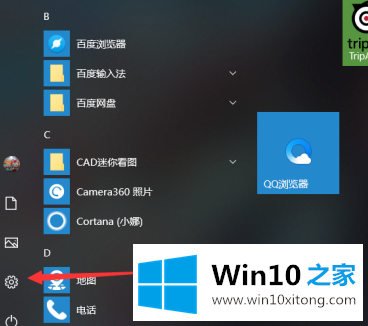
2、接着在设置界面找到并打开【设备】。
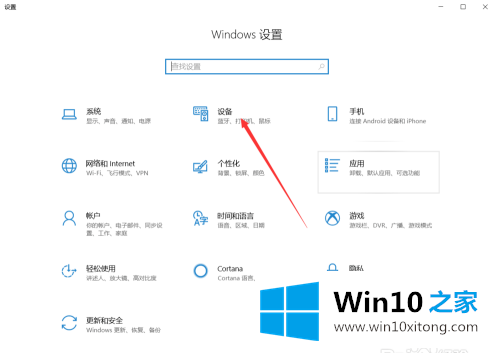
3、然后点击右侧的【打印机和扫描仪】选择【添加打印机或扫描仪】。
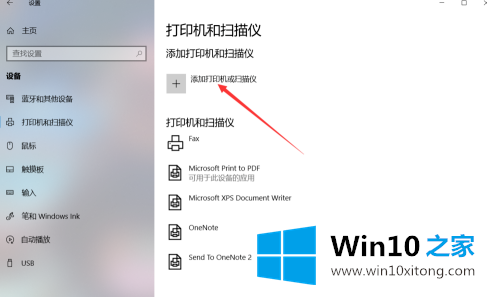
4、想要设置打印机属性,点击已连接的打印机。
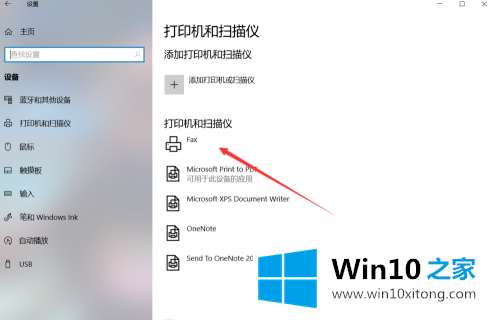
5、进入到打印机属性,到此就可以设置打印机属性,完成设置后确定即可。
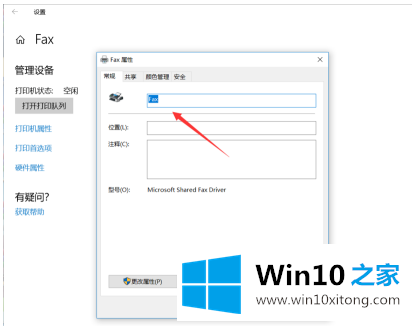
上述是教你win10默认打印机怎么设置教程。
有关win10系统怎么设置打印机的情况小编在以上的文章中就描述得很明白,只要一步一步操作,大家都能处理。你学会了吗?如果还没有解决这个问题,欢迎留言给本站。